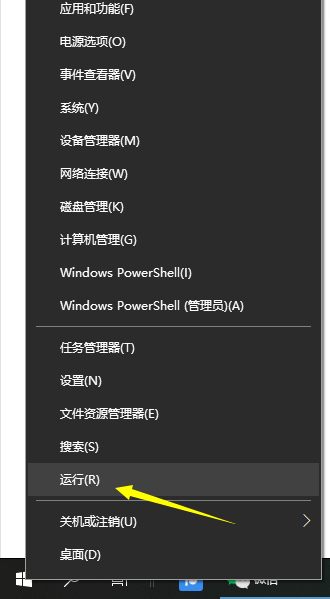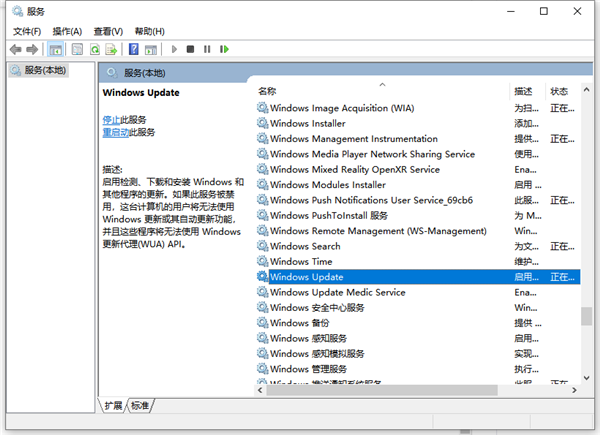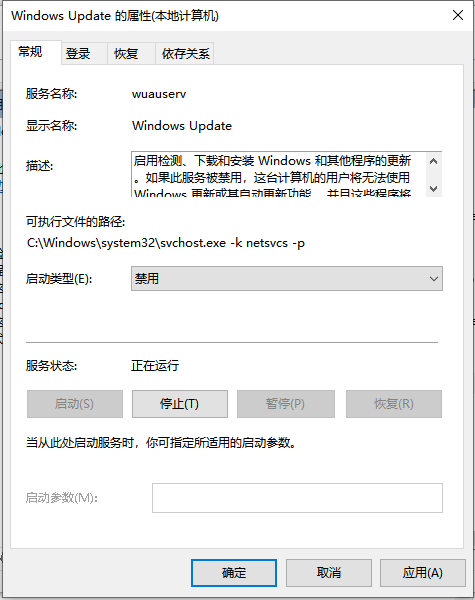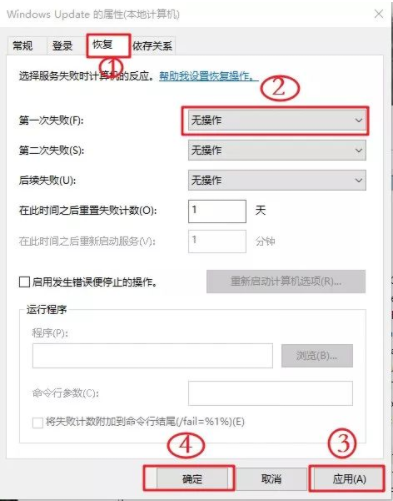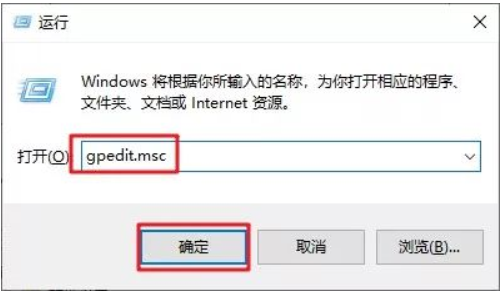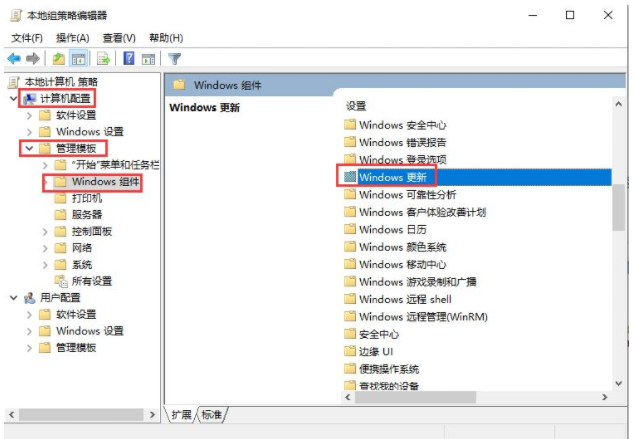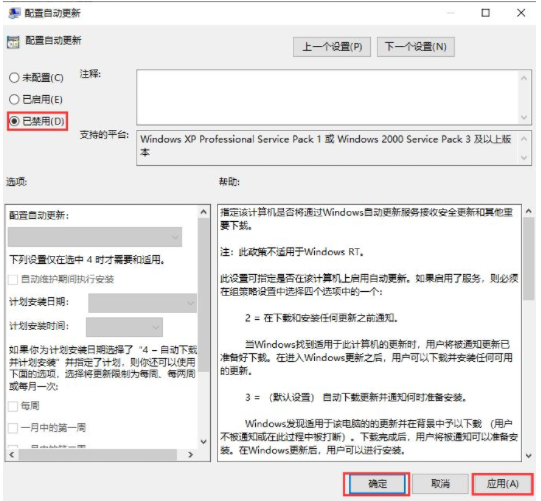首页
如何禁用Win10更新服务?禁用Win10更新服务方法分享
如何禁用Win10更新服务?禁用Win10更新服务方法分享
2021-12-09 11:30:46
来源:互联网
作者:admin
我们都知道Win10系统在一段时间就会更新,有时候更新会出现很多的问题,所以很多用户都很头疼,很多用户想了解如何禁用win10自动更新功能,下面小编就教下大家禁用win10更新服务的方法。
禁用Win10更新服务方法
1、右击电脑左下角的微软按钮,弹出的界面中点击运行。
2、输入services.msc,之后点击确定。
3、弹出的界面,双击Windows Update。
4、将启用状态改为禁用。
5、点击「恢复」,第一次失败处选择「无操作」,然后点击「应用」、「确定」。
6、在键盘上按「win+R」键,输入gpedit.msc点击「确定」。
7、依此选择「计算机配置」、「管理模板」、「Windows组件」双击「Windows更新」。
8、找到“配置自动更新”选项,双击「配置自动更新」。
9、选择「已禁用」,点击「应用」、「确定」即可彻底关闭windows系统更新。
以上便是禁用win10更新的方法,希望能帮到大家。
相关文章
- win10时间不准怎么办? 04-04
- Win10管理员Administrator账户开启方法 04-04
- win10蓝屏irql not less or equal教程 03-27
- win10系统总弹出需要新应用打开此ymsgr的解决方法 01-24
- win10待机死机有什么好的处理方法?要怎么解决? 01-21
- win10系统groove播放器无法使用怎么办?win10系统音乐groove无法播放修复教程 01-21
精品游戏
换一批